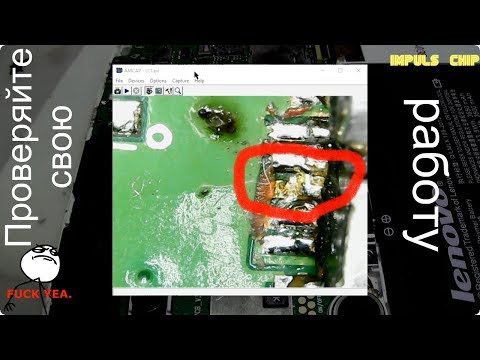
Добро пожаловать в еще одну часть нашей серии по устранению неполадок, в которой мы стремимся помочь нашим читателям, владеющим #Samsung #Galaxy # J7, исправить проблемы, с которыми они сталкиваются со своим телефоном. Это одно из лучших Android-устройств среднего класса, доступных на рынке, поскольку оно имеет несколько отличных функций. Телефон имеет 5,5-дюймовый дисплей и большую батарею емкостью 3300 мАч для длительного использования. Несмотря на то, что это надежное устройство, бывают случаи, когда могут возникнуть определенные проблемы, которые мы будем решать сегодня. В этой последней серии нашей серии по устранению неполадок мы рассмотрим, как Galaxy J7 заряжается только в выключенном состоянии.
Если у вас есть Samsung Galaxy J7 или любое другое устройство Android, не стесняйтесь связаться с нами, используя эту форму. Мы будем более чем рады помочь вам с любыми проблемами, которые могут у вас возникнуть с вашим устройством. Это бесплатная услуга, которую мы предлагаем без каких-либо условий. Однако мы просим, чтобы при обращении к нам постарались дать как можно более подробную информацию, чтобы можно было сделать точную оценку и дать правильное решение.
Как исправить Samsung Galaxy J7 заряжается только в выключенном состоянии
Проблема: Привет, у меня есть metroPCS j7, и мой телефон будет заряжаться, только когда он выключен, и он медленно заряжается, при этом я пробовал все, что сбрасывал настройки телефона, я купил новый аккумулятор, я заменил шнур для зарядки и блокирую все виды видео, и я очистил кеш, я очистил порт зарядки, у меня просто нет, и приложение, чтобы проверить, чтобы убедиться, что батарея в порядке, и это так, и она получает 3,6 В от настенного зарядного устройства, что, я думаю, находится в нормальном диапазоне, поэтому не знаю, что еще попробовать.
Решение: Прежде чем выполнять какие-либо действия по устранению неполадок на этом устройстве, лучше всего убедиться, что на нем установлена последняя версия программного обеспечения. Если доступно обновление, я предлагаю вам сначала загрузить и установить его.
Ниже перечислены рекомендуемые действия по устранению неполадок, которые необходимо выполнить для этой конкретной проблемы.
Очистите порт зарядки телефона
Бывают случаи, когда в зарядном порту телефона может накапливаться грязь и мусор, что может вызвать проблемы с зарядкой. Чтобы убедиться, что порт зарядки чистый, вы должны очистить его баллончиком со сжатым воздухом.
Попробуйте использовать другой шнур для зарядки и настенное зарядное устройство.
Чтобы исключить возможность возникновения проблемы из-за неисправного зарядного устройства, попробуйте использовать другой шнур для зарядки и настенное зарядное устройство.
Выполните мягкий сброс
Попробуйте обновить программное обеспечение телефона, выполнив программный сброс. Обычно это решает проблему, вызванную незначительными сбоями программного обеспечения.
- Нажмите и удерживайте кнопку питания и уменьшения громкости до 45 секунд.
- Подождите, пока устройство перезагрузится.
Проверьте, сохраняется ли проблема.
Проверьте, не возникает ли проблема в безопасном режиме
Бывают случаи, когда загруженное вами приложение может вызывать именно эту проблему. Чтобы проверить, так ли это, вам нужно будет запустить телефон в безопасном режиме, так как в этом режиме могут работать только предустановленные приложения.
- Выключите устройство.
- Нажмите и удерживайте кнопку питания за пределами экрана с названием устройства.
- Когда на экране появится «SAMSUNG», отпустите кнопку питания.
- Сразу после отпускания клавиши питания нажмите и удерживайте клавишу уменьшения громкости.
- Продолжайте удерживать клавишу уменьшения громкости, пока устройство не перезагрузится.
- Безопасный режим отобразится в нижнем левом углу экрана.
- Отпустите клавишу уменьшения громкости, когда увидите «Безопасный режим».
Если проблема не возникает в этом режиме, это может быть вызвано загруженным вами приложением. Узнайте, что это за приложение, и удалите его.
Протрите раздел кеша
Есть случаи, когда поврежденные кэшированные данные системы могут вызвать эту проблему. Поэтому рекомендуется удалить эти данные, поскольку телефон просто восстановит эти данные при следующем запуске.
- Выключаем телефон.
- Нажмите и удерживайте клавишу увеличения громкости и клавишу возврата на главный экран, затем нажмите и удерживайте клавишу питания.
- Когда отобразится экран с логотипом устройства, отпустите только клавишу питания.
- Когда отобразится логотип Android, отпустите все клавиши («Установка обновления системы» будет отображаться в течение 30–60 секунд перед отображением параметров меню восстановления системы Android).
- Несколько раз нажмите кнопку уменьшения громкости, чтобы выделить «очистить раздел кеша».
- Нажмите кнопку питания, чтобы выбрать.
- Нажмите кнопку уменьшения громкости, чтобы выделить «да», и нажмите кнопку питания, чтобы выбрать.
- Когда очистка раздела кеша будет завершена, будет выделено «Перезагрузить систему сейчас».
- Нажмите кнопку питания, чтобы перезагрузить устройство.
Проверьте, сохраняется ли проблема.
Выполните сброс к заводским настройкам
Последний шаг по устранению неполадок, который следует рассмотреть, - это сброс настроек к заводским. Это вернет ваш телефон в исходное заводское состояние. Обратите внимание, что данные вашего телефона будут удалены в процессе, поэтому обязательно создайте резервную копию, прежде чем продолжить.
- Выключаем телефон.
- Нажмите и удерживайте клавишу увеличения громкости и клавишу возврата на главный экран, затем нажмите и удерживайте клавишу питания.
- Когда отобразится экран с логотипом устройства, отпустите только клавишу питания.
- Когда отобразится логотип Android, отпустите все клавиши («Установка обновления системы» будет отображаться в течение 30–60 секунд перед отображением параметров меню восстановления системы Android).
- Несколько раз нажмите кнопку уменьшения громкости, чтобы выделить «стереть данные / восстановить заводские настройки».
- Нажмите кнопку питания, чтобы выбрать.
- Нажимайте кнопку уменьшения громкости, пока не будет выделено «Да - удалить все данные пользователя».
- Нажмите кнопку питания, чтобы выбрать и начать общий сброс.
- Когда общий сброс будет завершен, будет выделено «Перезагрузить систему сейчас».
- Нажмите кнопку питания, чтобы перезагрузить устройство.
- Если в телефоне не установлены приложения, попробуйте проверить, сохраняется ли проблема.
Если описанные выше действия не помогли решить проблему, вам необходимо отнести телефон в сервисный центр и проверить его, поскольку это уже могло быть вызвано неисправным компонентом оборудования.
Не стесняйтесь присылать нам свои вопросы, предложения и проблемы, с которыми вы столкнулись при использовании телефона Android. Мы поддерживаем все устройства Android, доступные сегодня на рынке. И не волнуйтесь, мы не берем с вас ни цента за ваши вопросы. Свяжитесь с нами, используя эту форму. Мы читаем каждое полученное сообщение, но не можем гарантировать быстрый ответ. Если мы смогли помочь вам, пожалуйста, помогите нам распространить информацию, поделившись нашими сообщениями с друзьями.


